So übersetzen Sie WooCommerce: Der vollständige Leitfaden
Veröffentlicht: 2022-11-15Suchen Sie nach verschiedenen Lösungen zur Übersetzung von WooCommerce- Websites? Wir haben die perfekte Anleitung für Sie.
WooCommerce ist eine der größten Online-Plattformen zum Erstellen einer E-Commerce-Website. Einer der Gründe für den Erfolg ist auch die Übersetzungsfähigkeit in andere Sprachen. Mit WooCommerce und WordPress können Sie ganz einfach Ihren gesamten Online-Shop übersetzen.
Aber bevor wir den Vorgang durchlaufen, schauen wir uns an, warum Sie Ihren WooCommerce-Shop möglicherweise übersetzen müssen.
Warum sollten wir einen WooCommerce-Shop übersetzen?
Möglicherweise müssen Sie Ihren WooCommerce-Shop aus verschiedenen Gründen übersetzen. Aber einer der häufigsten Gründe für die Übersetzung Ihres Shops ist, wenn Sie mit dem weltweiten Verkauf Ihrer Produkte beginnen möchten. Dazu gehört auch, Ihr Geschäft über die internationalen Grenzen Ihres Landes hinaus auszudehnen.
Wenn Sie darüber hinaus herunterladbare oder virtuelle Produkte verkaufen , können diese von jedem auf der ganzen Welt sofort gekauft werden. Und da bekannt ist, dass Kunden lieber in ihrer Muttersprache einkaufen, kann es für Sie eine hilfreiche Strategie sein, Ihre Website zu übersetzen, um die Zahl der Kunden zu erhöhen.
Der gleiche Grund kann angewendet werden, wenn Sie physische Produkte über eine E-Commerce-Website auf dem internationalen Markt verkaufen möchten.
Abgesehen von diesen offensichtlichen Gründen sind hier noch einige weitere Vorteile, wenn Sie Ihre Website mehrsprachig machen.
- Die Übersetzung Ihres WooCommerce-Shops kann Ihnen auch dabei helfen, in Suchmaschinen einen höheren Rang einzunehmen . Wenn Sie Ihre Website übersetzen, können Sie auch die übersetzten Inhalte für die Indizierung auf SERPs optimieren. Dies zeigt, dass Sie auch eine zusätzliche SEO-Optimierung für Ihre übersetzten Inhalte durchgeführt haben.
- Wenn Sie bestimmte Produkte für eine bestimmte Region oder ein bestimmtes Land verkaufen möchten, kann die Übersetzung Ihres Shops entsprechend der Region Ihnen dabei helfen, mehr potenzielle Kunden aus dieser bestimmten Region zu gewinnen.
- Auch wenn die meisten Ihrer Einkäufe vor Ort getätigt werden, können Sie auch bei Ihren Kunden vor Ort echtes Vertrauen aufbauen . Eine übersetzbare Website mit dem Potenzial für internationale Reichweite wird von Kunden immer gut gelobt.
Dies sind einige der Hauptgründe, warum Sie Ihre Website mehrsprachig gestalten sollten. Lassen Sie uns nun weitermachen und sehen, wie Sie Ihren WooCommerce-Shop übersetzen.
Plugins zum Übersetzen des WooCommerce Store
Der einfachste Weg, Ihre WordPress-Website zu übersetzen, ist die Verwendung von Plugins . Plugins helfen Ihnen, die Flexibilität Ihrer Website zu erhöhen und bieten Ihren Website-Besuchern mehr Funktionalitäten. Wir werden sie also auch verwenden, um einen Shop in diesem Tutorial zu übersetzen.
Es gibt viele Übersetzungs-Plugins für WordPress, die Ihnen helfen können, Ihren Shop mehrsprachig zu gestalten. Schauen wir uns also einige der besten Plugins zum Übersetzen einer Website an, bevor wir Ihnen zeigen, wie Sie einen WooCommerce-Shop übersetzen.
TranslatePress

TranslatePress ist ein sehr beliebtes Übersetzungs-Plugin in WordPress, um eine vollständige Website zu übersetzen. Es hat eine sehr einfach zu bedienende Oberfläche, die für jede Art von Website geeignet sein kann, einschließlich eines WooCommerce-Shops. Mit diesem Plugin können Sie sogar die gesamte Website auf einmal übersetzen oder bestimmte Bereiche davon zum Übersetzen auswählen.
Es bietet Ihnen auch Live-Vorschauoptionen, wenn Sie Ihre Website übersetzen. Dies kann sehr hilfreich sein, um sicherzustellen, dass die richtigen Übersetzungen auf Ihre Website angewendet werden, wenn Sie sie übersetzen.
Hauptmerkmale
- Automatische und manuelle Übersetzungen
- Live-Vorschau für die Übersetzung von Seiten
- Einfache Google Translate-Integration
- Voll kompatibel mit WooCommerce
Preisgestaltung
TranslatePress ist ein Freemium- Plugin. Sie können die kostenlose Version aus dem offiziellen WordPress-Plugin-Repository erhalten. Die Premium-Version beginnt bei 89 Euro pro Jahr für 1 Standortlizenz und 1 Jahr Updates und Premium-Support mit 15-tägiger Geld-zurück-Garantie.
WPML
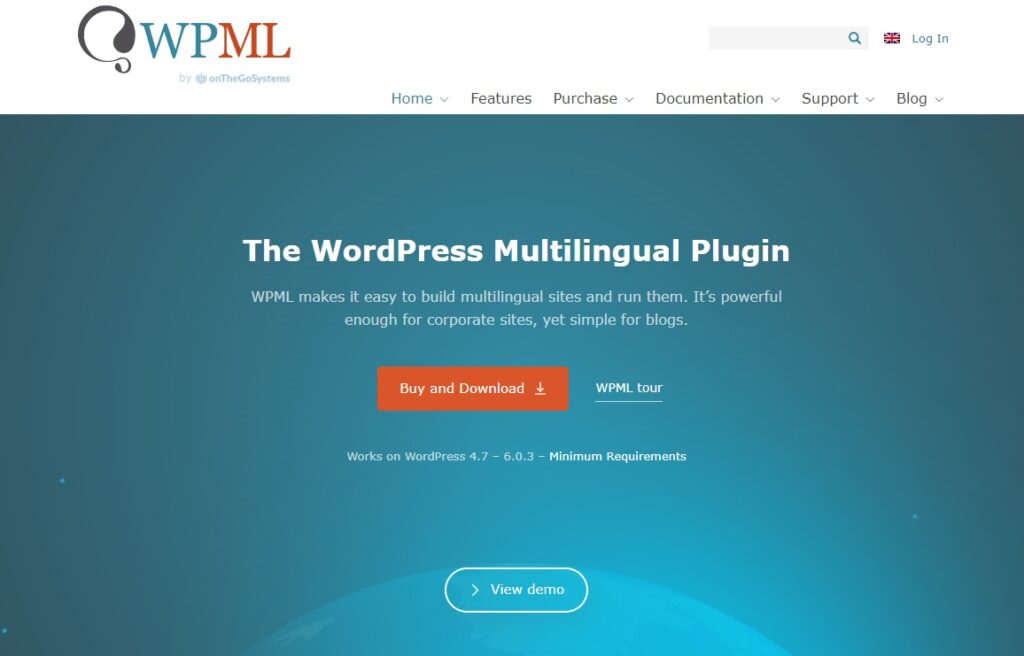
WPML ist eines der besten WordPress-Übersetzungs-Plugins, wenn es um die Übersetzung Ihrer Website geht. Sie können alles auf Ihrer Website übersetzen, von Seiten, Beiträgen, benutzerdefinierten Beitragstypen, Taxonomie, Menüs usw. Darüber hinaus funktioniert es auch hervorragend mit WooCommerce, wenn Sie Ihre E-Commerce-Website übersetzen müssen.
Das Plugin verfügt auch über erweiterte Funktionen für mehrsprachiges SEO. Dies kann für Suchmaschinen hilfreich sein, um Ihre Website für geeignete Benutzer mit bestimmten Sprachen zu ranken.
Hauptmerkmale
- Übersetzen Sie benutzerdefinierte Beitragstypen, Menüs, Taxonomie und mehr
- Erweiterte mehrsprachige SEO-Optionen
- Übersetzungsmanagement-basierte Benutzerrollen
- Kompatibel mit den wichtigsten WordPress-Plugins und -Themes
Preisgestaltung
WPML ist ein Premium -Plugin. Es beginnt bei 39 USD pro Jahr, das 1 Jahr Support und Updates sowie eine 30-tägige Geld-zurück-Garantie beinhaltet.
So übersetzen Sie WooCommerce
Nachdem wir uns nun einige der besten Plugins zum Übersetzen eines Shops angesehen haben, können Sie loslegen und sie verwenden. Sehen wir uns also an, wie man WooCommerce-Shops mit den folgenden Schritten übersetzt.
Wir werden das TraslatePress-Plugin verwenden, da es auch kostenlos im offiziellen WordPress-Plugin-Repository verfügbar ist. Natürlich müssen Sie es wie jedes Plugin zuerst installieren und aktivieren.
1. Installieren und aktivieren Sie das Plugin
Gehen Sie in Ihrem WordPress-Dashboard zu Plugins > Neu hinzufügen und suchen Sie nach den Schlüsselwörtern des Plugins. Nachdem Sie das Plugin im Suchergebnis sehen, klicken Sie auf Jetzt installieren, um das Plugin zu installieren.
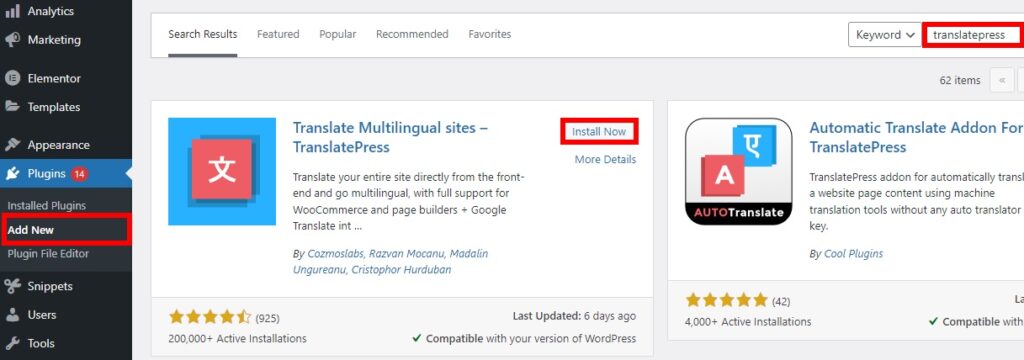
Die Installation dauert nur wenige Sekunden. Sobald es fertig ist, aktivieren Sie das Plugin.
Sie können das Plugin auch manuell hochladen und installieren, wenn Sie ein kostenpflichtiges Plugin verwenden möchten oder wenn sich das Plugin nicht im offiziellen WordPress-Plugin-Repository befindet. Wir haben auch eine vollständige Anleitung zur manuellen Installation eines WordPress-Plugins für weitere Informationen dazu.
2. Sprachen zu den Plugin-Einstellungen hinzufügen
Nachdem Sie das Plugin aktiviert haben, müssen Sie zunächst entscheiden, welche Sprachen Sie hinzufügen möchten und wie Sie Ihren WooCommerce-Shop übersetzen. Sie können Ihrem Shop entweder neue Sprachen hinzufügen oder die Standardsprache der Website vollständig ändern. Wir beginnen mit dem Hinzufügen neuer Sprachen.
Gehen Sie einfach in Ihrem WordPress-Dashboard zu Einstellungen > TranslatePress und öffnen Sie die Registerkarte Allgemein . Hier können Sie alle allgemeinen Sprachoptionen im Zusammenhang mit der Übersetzung Ihres Shops sehen. Wählen Sie im Abschnitt Alle Sprachen eine Sprache aus, in die Sie Ihren Shop übersetzen möchten, und klicken Sie auf Hinzufügen .
Für diese Demonstration fügen wir die Sprache Spanisch (Argentinien) hinzu. Sie können jedoch die Sprache Ihrer Wahl hinzufügen, je nachdem, wie Sie Ihren WooCommerce-Shop übersetzen möchten.
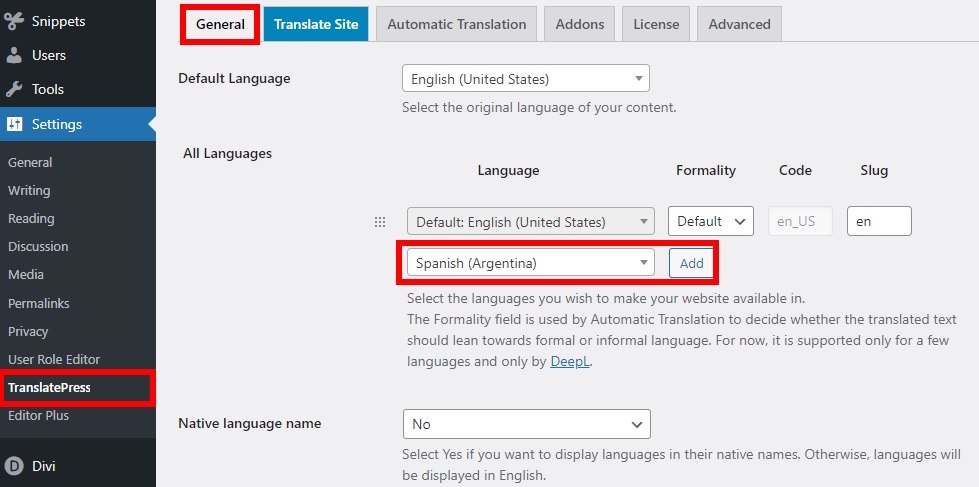
Dann können Sie auch die Formalität des Wortes in ein formelles oder informelles Format ändern, wenn die Sprache übersetzt wird. Sie können es als Standard belassen, wenn Sie sich nicht sicher sind.
In ähnlicher Weise können Sie sogar den Slug für die Sprache ändern, die Sie hinzufügen. Aber die Standard-Slugs der Sprachen sind für uns ausreichend.
Sie können auch wieder weitere Sprachen hinzufügen, wenn Sie Ihren Shop in mehrere Sprachen übersetzen müssen. Wenn Sie alle notwendigen Änderungen vorgenommen haben, klicken Sie einfach auf Änderungen speichern . Jetzt können Sie damit beginnen, verschiedene Bereiche Ihres Shops zu übersetzen.

Alternativ können Sie mit diesem Plugin auch die gesamte Standardsprache Ihrer Website ändern. Das Ändern der Standardsprache mithilfe des Plugins kann jedoch die vorhandenen Übersetzungen Ihres Shops ungültig machen.
3. Übersetze WooCommerce mit dem Plugin
Sie können alles in Ihrem WooCommerce-Shop übersetzen, nachdem Sie die neuen Sprachen hinzugefügt haben. Es gibt viele WooCommerce-Elemente, die Sie einfach übersetzen können.
Gehen wir einige der Beispiele durch.
3.1. WooCommerce-Produkttitel übersetzen
Um die WooCommerce-Produkttitel zu übersetzen, gehen Sie zum Frontend Ihres Shops und öffnen Sie die einzelne Produktseite des Produkts, das Sie übersetzen möchten.
Klicken Sie dann in der oberen Admin-Leiste der Seite auf Seite übersetzen . Dadurch wird die TranslatePress-Editorseite geöffnet, um Ihre Seite zu übersetzen.
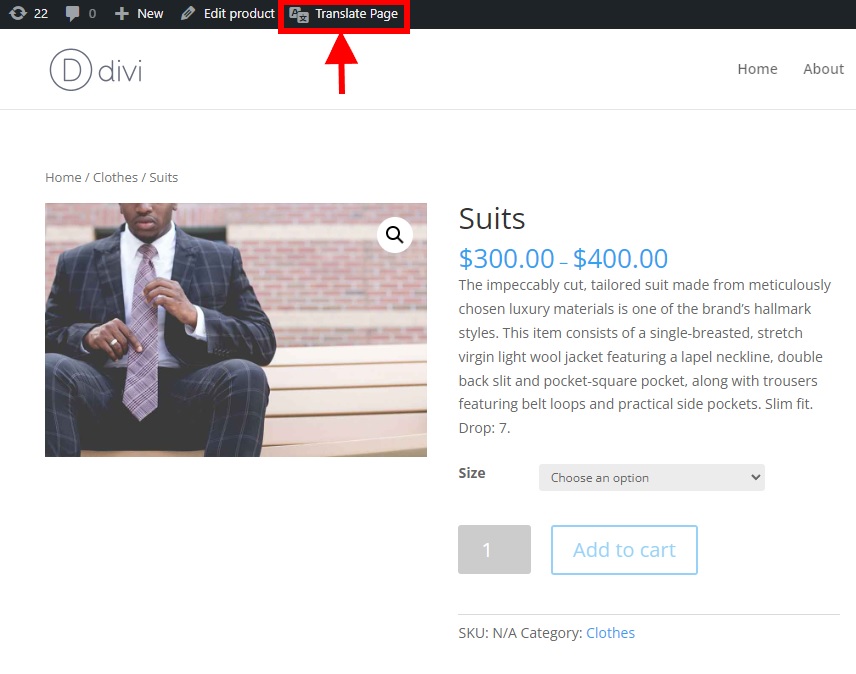
Jetzt können Sie Ihre Seite mit den Optionen auf der linken Seite Ihres Bildschirms ändern und übersetzen. Wählen Sie hier in den Optionen die Sprache als Englisch aus.
Auf der rechten Seite des Bildschirms sehen Sie die Live-Vorschau Ihrer Webseite und können auch von hier aus mit der Übersetzung der Seite beginnen. Da wir hier den Produkttitel übersetzen werden, bewegen Sie einfach den Mauszeiger über den Produkttitel in der Vorschau und ein Bearbeitungssymbol wird daneben angezeigt. Klicken Sie auf das Bearbeiten -Symbol. Dies zeigt Ihnen die Option, den Produkttitel auf der linken Seite Ihres Bildschirms zu übersetzen.
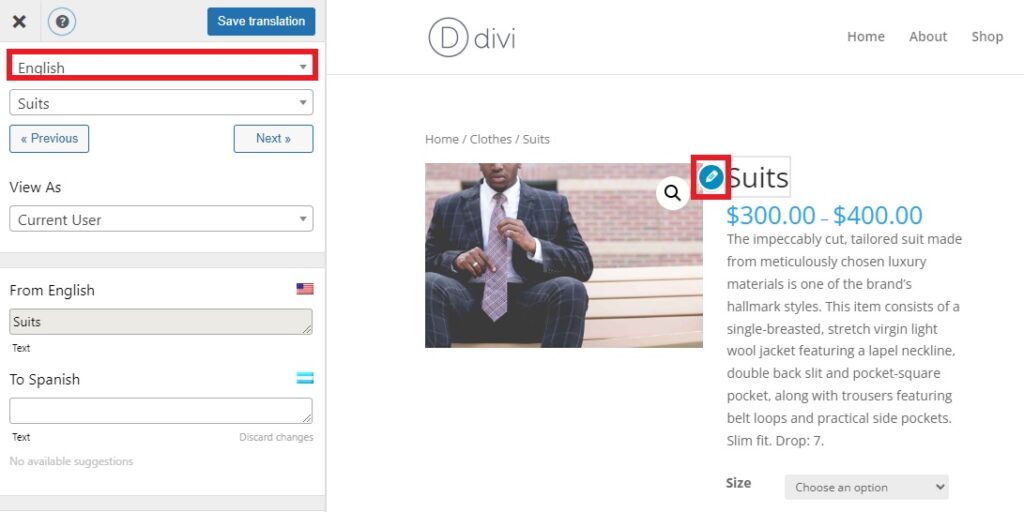
Sie können auch die Zeichenfolgen auf der linken Seite Ihres Bildschirms wechseln, indem Sie aus dem Dropdown-Menü auswählen, um den Titel zu bearbeiten. Klicken Sie einfach auf die Schaltfläche „Weiter“ oder „Zurück“, bis Ihnen die entsprechende Zeichenfolge angezeigt wird.
Sobald Sie die erforderliche Produkttitelzeichenfolge ausgewählt haben, sehen Sie auch den Übersetzungsabschnitt etwas weiter unten. Hier wird die Standardübersetzung des Produkttitels als Aus dem Englischen angezeigt. In diesem Beispiel ist es Suits.
Jetzt müssen Sie das spanische Wort für Anzüge im Abschnitt Auf Spanisch hinzufügen. Es wird Ihnen auch Übersetzungsvorschläge geben, falls diese verfügbar sind.
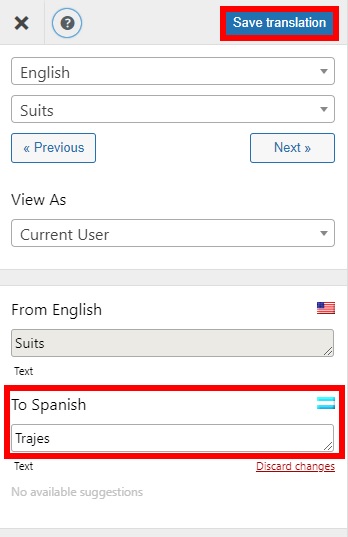
Nachdem Sie alle Übersetzungsänderungen vorgenommen haben, klicken Sie einfach auf Übersetzung für die Seite speichern .
Sie können die Änderungen im Frontend sehen, nachdem Sie die Sprachschaltfläche unten rechts auf Ihrem Bildschirm ausgewählt haben.
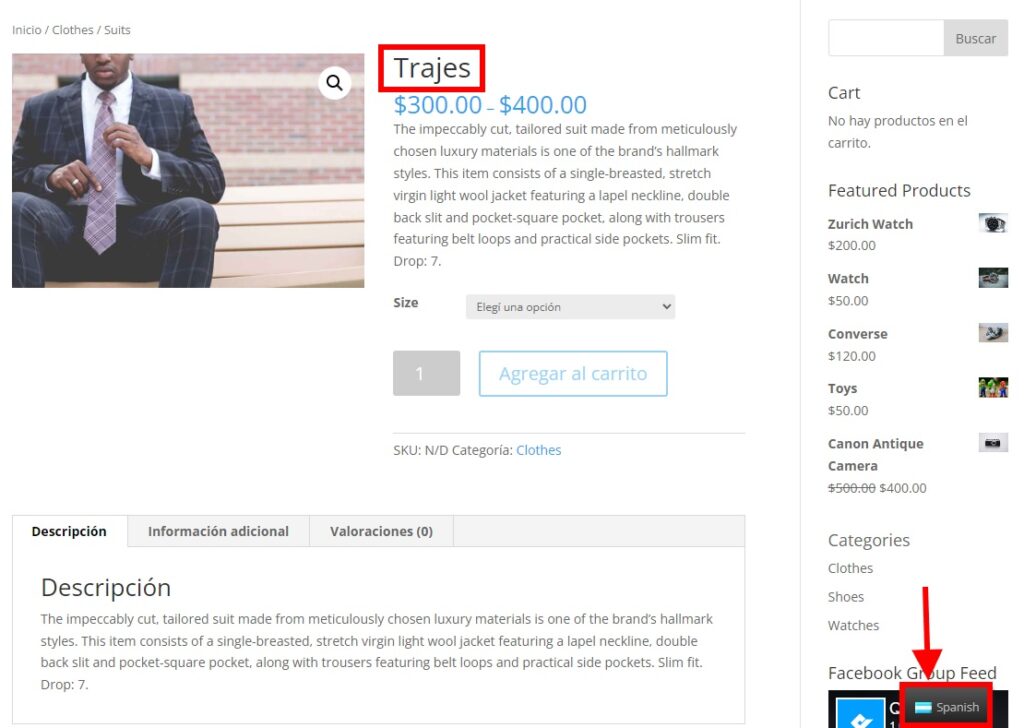
3.2. Produktbeschreibungen übersetzen
Ähnlich wie Produkttitel können Sie auch die variablen Produktdetails Ihres WooCommerce-Shops übersetzen. Gehen Sie zum Frontend und klicken Sie auf Seite übersetzen , genau wie die zuvor erwähnten Schritte.
Bewegen Sie nun den Mauszeiger über die Produktbeschreibung und klicken Sie auf die Schaltfläche Bearbeiten , um die Beschreibung zu übersetzen. Sie können die Übersetzung für die Produktbeschreibung auf der linken Seite Ihres Bildschirms in das Textfeld Ins Spanische eingeben.
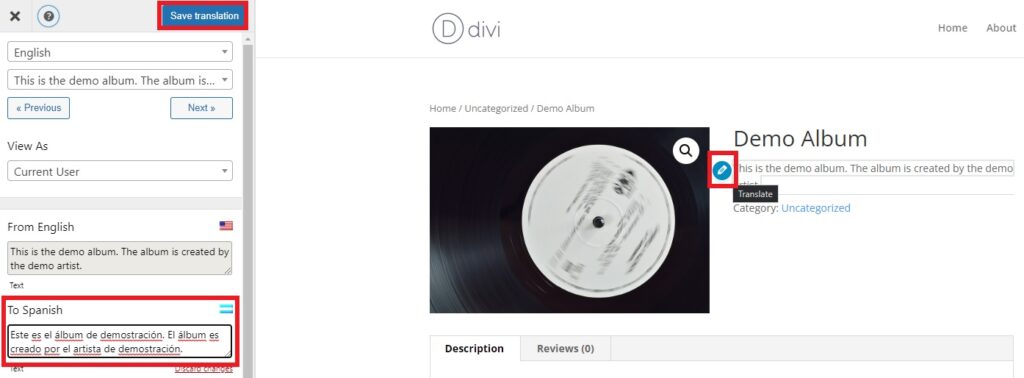
Vergessen Sie nicht, auf Übersetzung speichern zu klicken, nachdem Sie alle Änderungen vorgenommen haben.
Der übersetzte Text erscheint auf Ihrer Website, sobald Sie die jeweilige Seite in der Vorschau anzeigen. Vergessen Sie nur nicht, die Sprache umzuschalten.
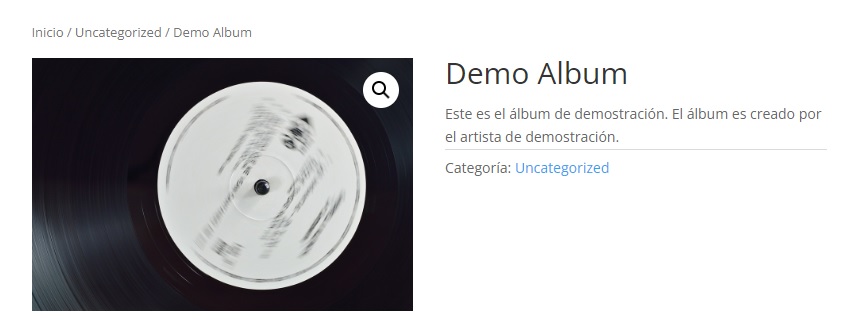
3.3. Variable Produkte übersetzen
Die Produkttitel und -beschreibungen sind eines der einfachsten WooCommerce-Elemente, die Sie mit dem Plugin übersetzen können. Aber wenn Sie möchten, können Sie sogar die Details der variablen Produkte übersetzen.
Wenn Sie sich beispielsweise den folgenden Screenshot ansehen, können wir sehen, dass das variable Produkt mehrere Größenoptionen auf der Registerkarte Zusätzliche Informationen für das Produkt hat.
Um sie zu übersetzen, müssen Sie im Kopfzeilenmenü auf die Schaltfläche Seite übersetzen klicken und die Editorseite von TranslatePress erneut öffnen. Bewegen Sie nun den Mauszeiger über die Größenvariationen und klicken Sie auf das Bearbeiten- Symbol. Fügen Sie auch hier die entsprechende Übersetzung für diese Texte in das Textfeld auf der linken Seite Ihres Bildschirms ein.
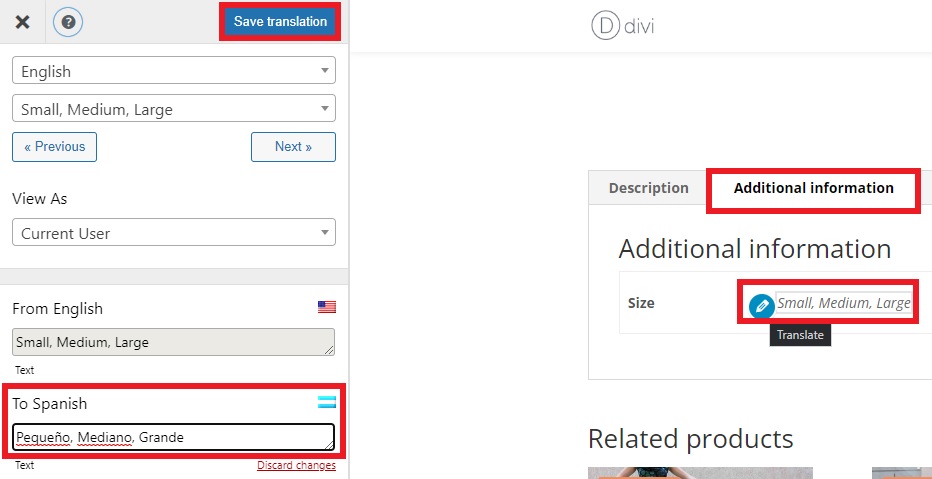
Klicken Sie abschließend auf Übersetzung speichern , um Ihre Änderungen auf der Seite zu übernehmen.
Wie Sie sehen können, wurden die Produktvarianten auf dem Produktreiter Zusatzinformationen nach Auswahl der Sprache übersetzt.
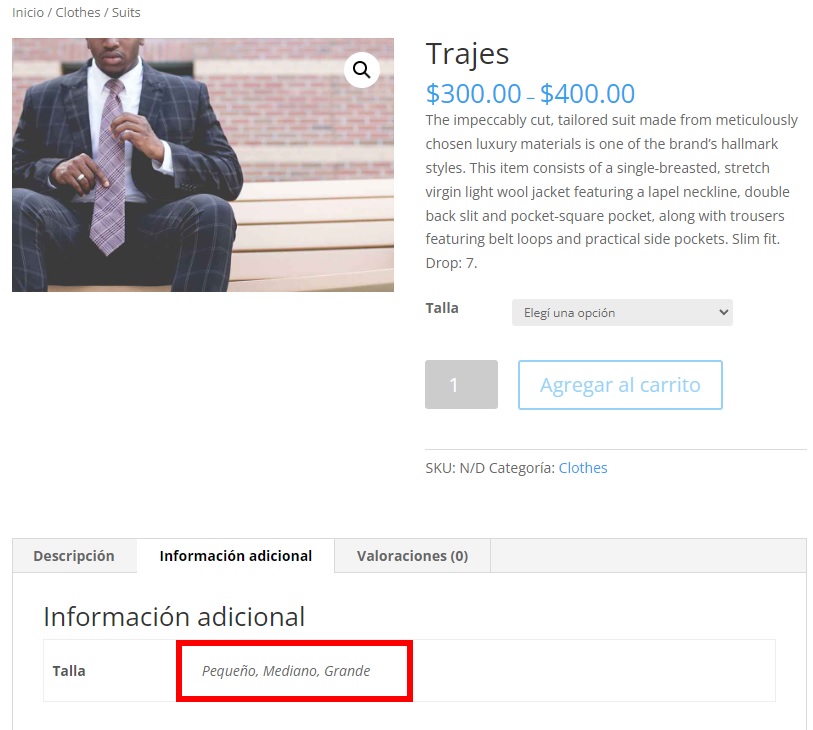
4. So übersetzen Sie den WooCommerce Store automatisch
Mit TranslatePress können Sie auch Ihren gesamten WooCommerce-Shop automatisch übersetzen. Gehen Sie dazu einfach noch einmal in Ihrem WordPress-Dashboard zu Einstellungen > TranslatePress . Klicken Sie dann auf die Registerkarte Automatische Übersetzung und wählen Sie Ja für die Option Automatische Übersetzung aktivieren.
Danach müssen Sie die Übersetzungsmaschine auswählen , um Ihre Website automatisch zu übersetzen. Sie können für Ihre Übersetzungsmaschine zwischen Google Translate v2 und DeepL wählen.
In der kostenlosen Version des Plugins ist jedoch nur die Google Translate-Engine verfügbar. Um die DeepL-Engine nutzen zu können, müssen Sie auf die kostenpflichtige Version upgraden.
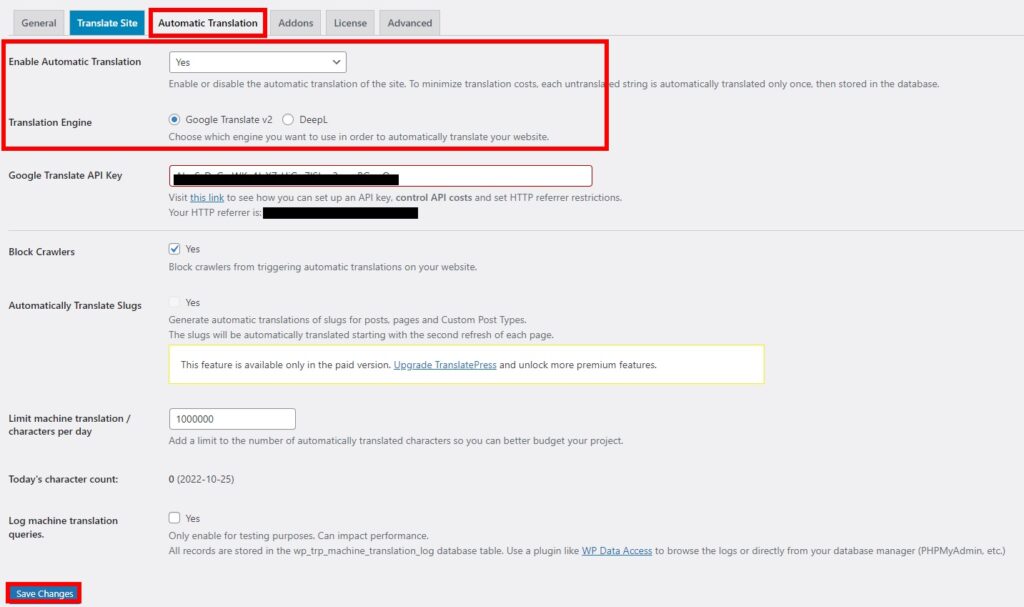
Sie können auch den Google Translate-API-Schlüssel für die Google Translate-Engine hinzufügen. Sehen Sie sich diesen Link an, wenn Sie Hilfe beim Einrichten des API-Schlüssels benötigen.
Nachdem Sie alle notwendigen Änderungen vorgenommen haben, klicken Sie auf Änderungen speichern .
Jetzt werden alle Details Ihres WooCommerce-Shops automatisch übersetzt.
Wenn Sie Ihre Website jedoch in einigen Bereichen noch richtig übersetzen müssen, können Sie dies tun, indem Sie die zuvor für WooCommerce erwähnten Schritte ausführen.
Fazit
Damit endet unsere vollständige Anleitung zur Übersetzung eines WooCommerce-Shops. Dies kann sehr hilfreich sein, wenn Sie den Verkauf Ihres Unternehmens über internationale Grenzen hinaus steigern möchten. Die Übersetzung Ihrer Website kann Ihnen auch dabei helfen, Ihre Website insgesamt auszubauen.
Zusammenfassend haben wir Ihnen einige Plugins gezeigt, mit denen Sie Ihren WooCommerce-Shop übersetzen können. Und da die Verwendung eines Plugins der einfachste Weg ist, Ihre Website zu übersetzen, haben wir Ihnen auch eine Schritt-für-Schritt-Anleitung zur Verwendung gezeigt. Zu den wichtigsten Schritten gehören:
- Hinzufügen einer neuen Sprache
- Übersetzen von WooCommerce-Elementen mit dem Plugin
Darüber hinaus ermöglicht Ihnen das Plugin, das wir zur Demonstration verwendet haben, bei Bedarf auch die gesamte Website automatisch zu übersetzen.
Wir hoffen, dass dieser Leitfaden Ihnen hilft, Ihren WooCommerce-Shop in eine andere Sprache zu übersetzen. Haben Sie versucht, Ihren Shop zu übersetzen? Wie sind Ihre Erfahrungen? Lassen Sie uns in den Kommentaren wissen, ob Sie es ausprobiert haben.
In der Zwischenzeit finden Sie hier einige weitere Beiträge, die Sie möglicherweise bei der Änderung Ihres WooCommerce-Shops hilfreich finden:
- So ändern Sie die Währung in WooCommerce
- Die besten Währungsumschalter für WooCommerce
- So aktivieren Sie die Versandadresse in WooCommerce
